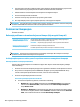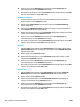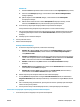User guide
Rešavanje problema sa kvalitetom štampanja
Uputstva korak po korak za rešavanje većine problema sa kvalitetom
štampanja
Rešavanje problema sa kvalitetom štampanja na
mreži
Pročitajte opšta uputstva u okviru pomoći za rešavanje problema sa kvalitetom štampanja
NAPOMENA: Da biste izbegli probleme sa kvalitetom štampanja, uvek isključujte štampač pomoću dugmeta
Napajanje i sačekajte da se lampica dugmeta Napajanje ugasi pre nego što iskopčate kabl ili produžni kabl. Na
ovaj način omogućavate štampaču da pomeri kertridže u položaj u kom su zatvoreni, čime ih štitite od
isušivanja.
Poboljšavanje kvaliteta štampanja (Windows)
1. Uverite se da koristite originalne HP kertridže.
2. Proverite tip papira.
Za najbolji kvalitet štampanja koristite HP papir visokog kvaliteta ili papire koji zadovoljavaju ColorLok®
standard. Više informacija potražite u članku Osnovne informacije o papiru na stranici 9.
Uvek se uverite da je papir na kojem štampate ravan. Za najbolje rezultate prilikom štampanja slika
koristite HP Advanced fotografski papir.
Čuvajte specijalizovani papir u originalnom pakovanju unutar plastične kese sa patentom na ravnoj
površini i hladnom, suvom mestu. Kada ste spremni da štampate, uklonite samo papir koji planirate
odmah da koristite. Pošto završite sa štampanjem, sav neiskorišćeni foto papir vratite u plastičnu kesu.
Ovo sprečava prelamanje foto papira.
3. Pogledajte softver štampača da biste proverili da li ste izabrali odgovarajući tip papira sa padajuće liste
Medijum i odgovarajuću opciju kvaliteta štampanja iz odeljka Postavke kvaliteta.
● Uđite u softver štampača, a zatim u okviru Štampanje, skeniranje i faks , u odeljku Štampanje
izaberite stavku Podesi željene postavke da biste pristupili svojstvima štampanja.
4. Proverite procenjene nivoe mastila da biste utvrdili da li kertridžima ponestaje mastila. Više informacija
potražite u članku Provera procenjenih nivoa mastila na stranici 82. Ako kertridžima ponestaje mastila,
razmislite o tome da ih zamenite.
5. Poravnajte glavu štampača.
Da biste poravnali glavu štampača iz softver štampača
NAPOMENA: Poravnavanje glave štampača obezbeđuje rezultate visokog kvaliteta. Glavu štampača ne
morate ponovo da poravnavate pri zameni kertridža.
a. U ulazno ležište ubacite nekorišćen čist beli papir formata Letter ili A4.
b. Otvorite softver HP štampača. Više informacija potražite u članku Otvorite softver HP štampača
(Windows) na stranici 19.
c. Uđite u softver štampača, a zatim u okviru Štampanje, skeniranje i faks , u odeljku Štampanje
izaberite stavku Održavanje štampača da biste pristupili okviru sa alatkama štampača.
d. U okviru Okvir sa alatkama štampača, na kartici Usluge uređaja izaberite stavku Poravnaj
kertridže sa mastilom. Štampač štampa list za poravnavanje.
6. Odštampajte stranicu sa dijagnostikom ako u kertridžima ima dovoljno mastila.
SRWW Problemi sa štampanjem 111